Heim >Web-Frontend >PS-Tutorial >So ändern Sie Text auf Bildern in PS
So ändern Sie Text auf Bildern in PS
- 藏色散人Original
- 2019-08-21 10:13:1814791Durchsuche
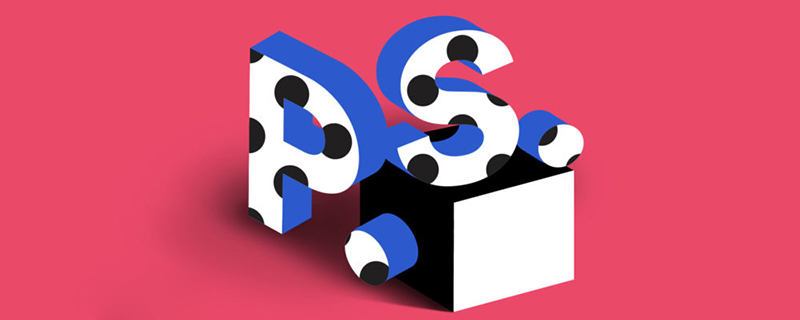
Wie ändere ich Text auf Bildern in PS?
Mit den Grundfunktionen der PS-Software können Sie den Text auf dem Bild ändern. Bitte beachten Sie die folgenden Schritte für bestimmte Vorgänge.
1. Nachdem Sie die PS-Software auf Ihrem Computer geöffnet haben, klicken Sie in der Menüleiste oben in der Software auf das Menü „Datei“ und klicken Sie in den Popup-Optionen auf „Öffnen“, um das Zielbild zu importieren in die Software ein.
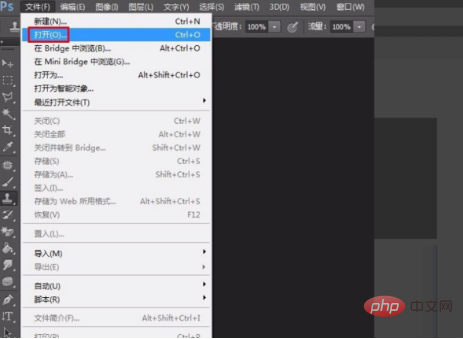
2. Nachdem Sie das Bild geöffnet haben, dessen Text geändert werden muss, müssen Sie den Zieltext löschen. Wählen Sie zu diesem Zeitpunkt das „Klonstempel-Werkzeug“ im Tool aus Liste links.
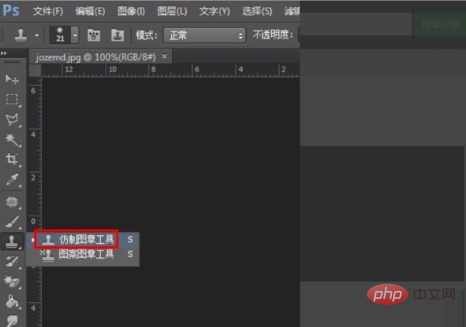
3. Nachdem Sie das Kopierstempel-Werkzeug ausgewählt haben, halten Sie die Alt-Taste neben dem Text im Bild zum Beispiel gedrückt und klicken Sie dann mit der Maus auf den Text, den Sie benötigen gelöscht werden, um es zu verdecken.
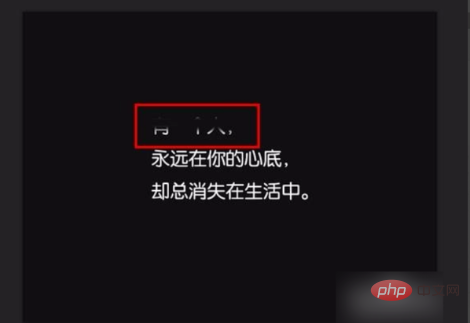
4. Der Effekt nach der Verarbeitung ist wie im Bild unten dargestellt. Der ursprüngliche Textinhalt ist nicht mehr sichtbar.
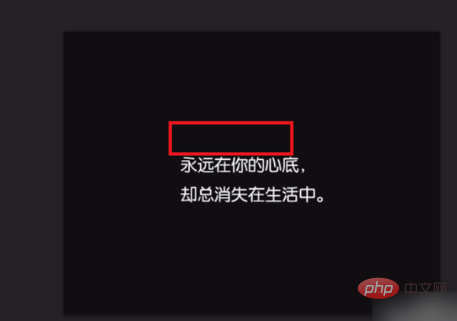
5. Klicken Sie dann auf das Textwerkzeug T und wählen Sie das horizontale Textwerkzeug entsprechend der Textanordnung aus, die geändert werden muss.
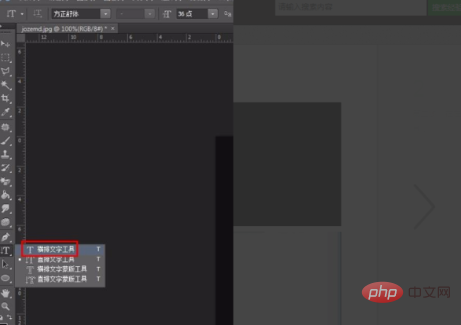
6. Geben Sie Text ein und passen Sie dann die Schriftart und -größe des hinzugefügten Texts an, vorzugsweise dieselben wie der Originaltext, sodass der gesamte Text auf dem gesamten Bild angezeigt werden kann die Koordination aufrechterhalten.
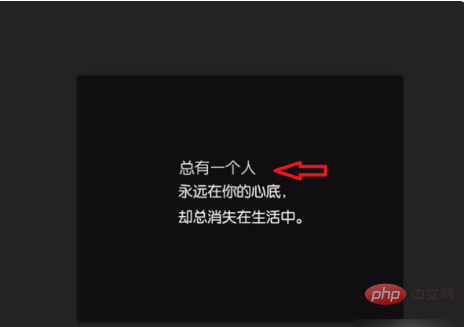
Das obige ist der detaillierte Inhalt vonSo ändern Sie Text auf Bildern in PS. Für weitere Informationen folgen Sie bitte anderen verwandten Artikeln auf der PHP chinesischen Website!

